
| Índice | |
 |
Neste módulo, o usuário poderá efetuar o cadastro e manutenção das configurações de comissionamento que a Agência tem acordada com seus fornecedores. O acesso Ao módulo é realizado através do [ Comissionamento de Cias/Opr.], conforme exibe a imagem abaixo:
As configurações feitas neste módulo não têm efeito retroativo, ou seja, serão aplicados nas próximas emissões de vendas após a configuração. Para as configurações terem efeito retroativo o usuário poderá utilizar o módulo de [ Recálculo ] conforme será explicado em sequencia.
Incluir[ F3 ], Apagar [ F4 ], Alterar [ F5 ]: padrão explicado no capítulo 1,
Essa opção exibe uma listagem dos comissionamentos cadastrados que estiverem exibidos na tela principal;
A listagem será gerada apenas para os itens que estiverem listados na tela principal (1), dessa forma, se algum dos filtros de pesquisas forem utilizados, (2), o arquivo conterá somente os itens visíveis na tela.
Figura 26.2. O conteúdo da listagem será igual aos itens que estiverem listados na tela principal do cadastro (1).
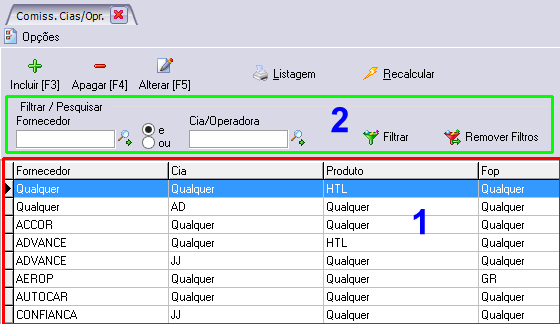
Utilize essa opção para exbir a listagem de comissionamentos que contiverem os filtros preenchidos:
Fornecedor: exibirá na listagem apenas as parametrizações que tiverem o fornecedor que foi selecionado;
Cia: exibirá na listagem apenas as parametrizações que tiverem o prestador de serviço que foi selecionado;
A listagem será gerada apenas para os itens que estiverem listados na tela principal (1), dessa forma, se algum dos filtros de pesquisas forem utilizados, (2), o arquivo conterá somente os itens visíveis na tela.
Figura 26.3. O conteúdo da listagem será igual aos itens que estiverem listados na tela principal do cadastro (1).
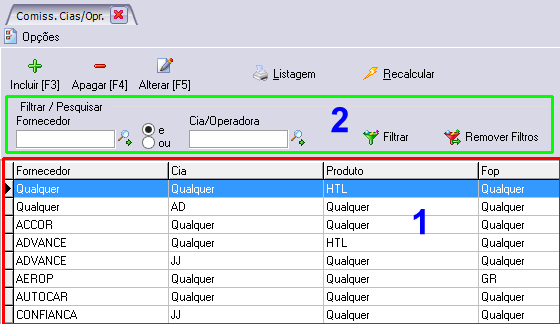
A listagem do cadastro pode ser ordenada pelas colunas. Clique aqui para saber mais sobre a ordenação da listagem dos cadastros.
O botão [ Recalcular ], permite recalcular nas vendas as parametrizações de comisionamento de fornecedores que foram incluídas ou alteradas.
Clique aqui para saber mais sobre o recálculo.
Após finalizar o recálculo das vendas selecionadas, será exibida a tela para selecionar quais campos deverão ser recálculados
Recalcular: selecione a opção para a qual o sistema irá realizar o recálculo
[Apenas comissão]: recalcula apenas a comissão;
[Apenas Over]: recalcula apenas o Over;
[Apenas ISS]: recalcula apenas o ISS;
[Comissão,Over e ISS]: Recalcula Comissão Over e ISS.
Opções: nesse botão encontram-se os módulos para realizar a Auditoria do cadastro de comissionamento e a exportação das configurações para planilha Excel.
Auditoria: a auditora da parametrização do cadastro de comissionamento possui duas opções:
Auditoria do item: exibe as informações de data login e hora do cadastro e alteração da parametrização selecionada.
Auditoria de excluídos: permite pesquisar dentro de um período máximo de 1 (um) ano os cadastros do respectivo módulo de parametrização, que foram excluídos exibindo:
data/ hora de cadastro/alteração e login dos usuários;
data/hora e login da exclusão da parametrização;
e as informações que estavam cadastradas na parametrização até a data da exclusão.
Exportar para excel: essa opção permite exportar o cadastro das parametrizações para planilha formato excel.
O excel será gerado apenas para os itens que estiverem listados na tela principal (1), dessa forma, se algum dos filtros de pesquisas forem utilizados, (2), o arquivo conterá somente os itens visíveis na tela.
Figura 26.6. Conteúdo do arquivo exportado para excel será igual aos itens que estiverem listados na tela principal do cadastro (1).
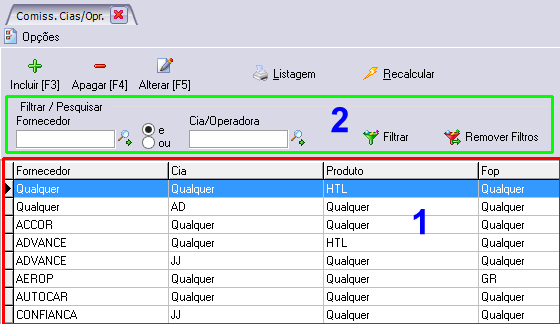
Explicação dos campos
Filtros: todos os filtros disponíveis são opcionais.
Outro detalhe importante é que se um padrão de comissionamento configurado for exatamente o mesmo para mais de um dos filtros disponíveis, não será necessário realizar mais de um cadastro para a mesma configuração, pois cada um dos filtros permite que seja digitado mais do que um código.
Exemplo 26.1. Exemplo de comissionamento
Fornecedores TAM e AMERICAN AIRLINES oferecem um comissionamento de 6% + 3% de OVER para a agência. O usuário poderá preencher no campo [Fornecedor] os códigos dos fornecedores TAM e AMERICAN AIRLNES, e nos campos [Percentual] das colunas [Comissão] e [Over] preencher os respectivos 6 e 3 porcentos.
Fornecedores: utilize esse filtro para configurar o comissionamento para fornecedores específicos;
A primeira lupa permite acessar as listas de fornecedores.
Grupo empresarial fornecedor: utilize esse campo para configurar o comissionamento para grupos empresariais de fornecedores
Não é permitido utilizar o filtro fornecedores junto com o grupo empresarial fornecedores.
Clique aqui para saber mais sobre grupo empresarial.
Cia/Opr/Hoteis: utilize esse filtro para configurar o comissionamento para prestadores de serviço específicos;
A primeira lupa permite acessar as listas dos prestadores de serviço.
O fornecedor é quem a agência se relaciona financeiramente e a cia/operadora podem ser a mesma empresa em alguns casos, em outros não.
Fornecedor é diferente de cia/operadora: Quando a emissão é feita através do BSP ou Consolidador, Desta maneira, é possível ter, através do mesmo consolidador, comissionamentos diferenciados para cada cia aérea. No caso do prestador de serviço oferecer o mesmo comissionamento para qualquer Cia/Opr/Htl este campo não precisará ser preenchido no cadastro, caso o contrário será necessário informar a qual Cia/Por/Htl o cadastro que está sendo realizado se refere.
Fornecedor é igual a cia/operadora: quando a emissão/venda é feita diretamente com o prestador de serviços, exemplo: emissões Gol, direto com a Gol. Para esses casos bastará o usuário preencher o campo Fornecedor deixando o campo Cia/por em branco.
Produtos: utilize esse filtro para configurar o comissionamento para produtos específicos
A primeira lupa permite acessar os grupos de produtos.
Esse campo deverá ser deixado em branco se o percentual de comissionamento não variar de acordo com o produto.
Clientes: utilize esse filtro para configurar o comissionamento para clientes específicos;
Grupo empresarial cliente: utilize esse campo para configurar o comissionamento para grupos empresariais de clientes
Não é permitido utilizar o filtro clientes junto com o grupo empresarial de clientes.
Clique aqui para saber mais sobre grupo empresarial.
Todos os filtros anteriores permitem a utilização de listas. Para acessar o cadastro das listas, clique no primeiro botão do ícone da lupa.
Formas Pgt: utilize esse filtro para configurar o comissionamento para formas de pagamento específicas;
Esse campo deverá ser deixado em branco se o percentual de comissionamento não variar de acordo com a forma de pagamento.
Tipo doméstico/Internacional: nesse campo o usuário poderá definir se o comissionamento é para [Qualquer] tipo, ou se é valido somente para um tipo específico [Doméstico], [Internacional].
Comissão: A comissão da Agência poderá ser configurada como:
Valor Fixo por diária: com esse campo o usuário poderá definir o comissionamento para os Fornecedores que oferecem a comissão baseado em diárias;
Valor Fixo por venda: através desse campo o usuário poderá configurar o comissionamento para os Fornecedores que oferecem valor fixo e não em percentual;
Percentual: esse é o modelo de comissionamento mais comum utilizado pelos fornecedores onde o usuário irá determinar o percentual de comissionamento oferecido pelo Fornecedor.
O Wintour permite somente a configuração do percentual com no máximo 4 casas decimais.
Fator: Esse é o campo de fator de redução de cálculo de over. Geralmente ele é acordado com o fornecedor no momento do acordo do comissionamento. Caso o fornecedor trabalhe com fator de redução de calculo de comissão entre em contato com o mesmo para verificar a porcentagem correta. Se não existir fator deixe o campo em branco.
Base de cáclulo: a base padrão para o sistema gerar o calculo do comissinamento é a Tarifa, se for necessário o sistema permite alterar a base de calculo da comissão para:
Tarifa + Taxa de embarque;
Tarifa + Outras taxas;
Tarifa + Taxa de embarque + Outras taxas
Fórmula especial: para comissionamentos com base de cálculo diferentes das opções apresentadas, é possível configurar novas bases de cálculo com a combinação de campos de valores da venda.
Entre em contato com o suporte para solicitar a configuração da sua fórmula.
Tarifa net/comissão zero: utiize essa opção para configurar fornecedores/prestadores de serviços que não comissionam a agência quando a tarifa for net.
As vendas que se encaixarem com essa parametrização terão o campo tarifa/net da venda selecionado automaticamente.
Over: esse campo deverá ser utilizado somente se o fornecedor oferecer um valor extra a parte da comissão para todas as vendas emitidas. O Over da Agência poderá ser configurado como:
Valor Fixo por diária: com esse campo o usuário poderá definir o over para os Fornecedores que oferecem o over baseado em diárias;
Valor Fixo por venda: através desse campo o usuário poderá configurar o over para os Fornecedores que oferecem valor fixo e não em percentual;
Percentual: esse é o modelo de over mais comum utilizado pelos fornecedores onde o usuário irá determinar o percentual de over oferecido pelo Fornecedor.
Fator: Esse é o campo de fator de redução de cálculo de over. Geralmente ele é acordado com o fornecedor no momento do acordo do comissionamento. Caso o fornecedor trabalhe com fator de redução de calculo de comissão entre em contato com o mesmo para verificar a porcentagem correta. Se não existir fator deixe o campo em branco.
Over incide sobre o liquido (tarifa – comissão): - Quando este campo é selecionado o Over será calculado sobre o valor da tarifa menos o valor da comissão (tarifa – comissão), desmarcado o over é calculado sobre a tarifa.
ISS Fornecedor: para os fornecedores que retém ISS por venda nos relatórios, informe o percentual de ISS retido nesse campo.
O Wintour permite somente a configuração do percentual com no máximo 4 casas decimais.
Base de cálculo: selecione a base de cálculo que o sistema irá utilizar para gerar o ISS;
[Comissão+Over]: sistema irá considerar a comissão e over como base para o cálculo do ISS;
[Comissão]: sistema considerará somente a comissão como base para o cálculo do ISS;
[Over]: sistema irá considerar somente o over como base para o cálculo para o ISS.
Para todos os casos citados anteriormente quando for solicitado o valor em percentual não será necessário digitar o caractere %, bastando inserir o número referente ao percentual.
Caso a agência emita vendas para órgão do Governo (GR), devido a mudança referente à Taxa de Du, utilizada por algumas cias aéreas, como por exemplo: TAM(JJ)e GOL (G3), as comissões dessas cias para (GR) deverão ser configuradas, preenchendo–se o campo Forma de Pagamento como GR, conforme exibe a figura abaixo.
| Índice |